|
Vea cómo editar los datos de una actividad o decisión:
Es importante resaltar que la información presentada en los datos de la actividad a través del menú "Registro  Actividad/decisión" será la información que estará disponible si la actividad es reutilizada en algún diagrama de flujo, es decir, la información referente a la automatización queda restringida al diagrama de flujo del proceso donde la actividad está asociada. Actividad/decisión" será la información que estará disponible si la actividad es reutilizada en algún diagrama de flujo, es decir, la información referente a la automatización queda restringida al diagrama de flujo del proceso donde la actividad está asociada.
|
1.
|
 Para editar los datos de una actividad o decisión, en primer lugar, ubique la actividad o decisión deseada. Enseguida, con la actividad seleccionada en la pantalla principal, accione el botón Para editar los datos de una actividad o decisión, en primer lugar, ubique la actividad o decisión deseada. Enseguida, con la actividad seleccionada en la pantalla principal, accione el botón  . En este momento la pantalla de datos de la actividad será presentada para su edición: . En este momento la pantalla de datos de la actividad será presentada para su edición:
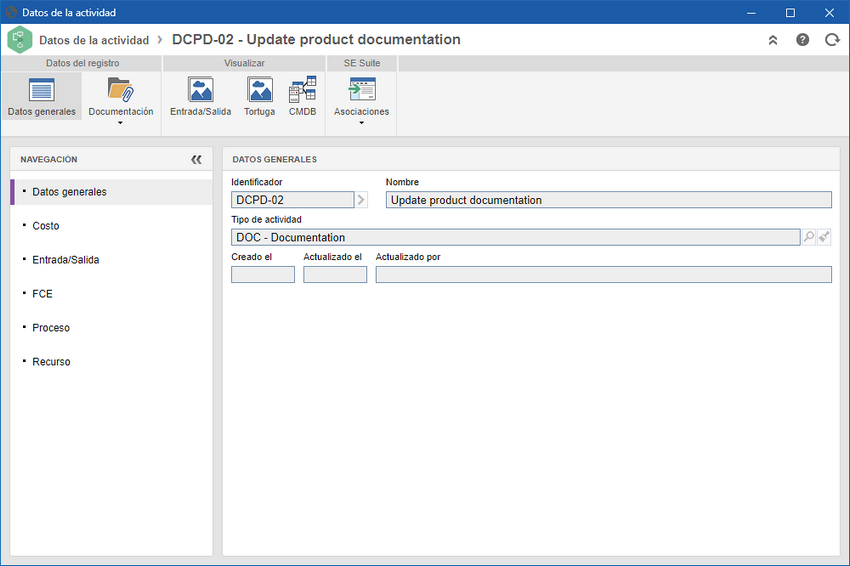
|
2.
|
En la sección Datos generales se muestra información general sobre la actividad en cuestión, tales como Identificador y Nombre de la actividad/decisión, además del Tipo de actividad o Tipo de la decisión.
|
3.
|
En la sección Datos generales  Costo deben ser asociados los costos para ejecutar la actividad en cuestión. Vea más detalles en las siguientes opciones: Costo deben ser asociados los costos para ejecutar la actividad en cuestión. Vea más detalles en las siguientes opciones:

|
Accione este botón para incluir un costo para la actividad en cuestión. En la pantalla que se abrirá, seleccione el costo, la cantidad y el valor unitario del costo que se está incluyendo.
|

|
Accione este botón para editar la información sobre el costo de la actividad en cuestión. Seleccione el costo deseado antes de accionar el botón.
|

|
Accione este botón para excluir el costo de la actividad en cuestión. Seleccione el costo deseado antes de accionar el botón.
|
|
4.
|
En la sección Datos generales  Entrada/Salida deben ser asociadas todas las entradas y salidas de la actividad en cuestión. Esta sección se divide en otras dos subsecciones: Entrada y Salida. Vea cómo incluir materiales o información en cada subsección: Entrada/Salida deben ser asociadas todas las entradas y salidas de la actividad en cuestión. Esta sección se divide en otras dos subsecciones: Entrada y Salida. Vea cómo incluir materiales o información en cada subsección:
Las entradas de los procesos pueden ser materiales, equipos y otros bienes tangibles, pero también puede ser información y conocimiento. Para registrar las entradas, accione el botón  de la respectiva sección, opte por una de las opciones (Información o Material) y llene los siguientes campos: de la respectiva sección, opte por una de las opciones (Información o Material) y llene los siguientes campos:
Información/Material*: Seleccione la información/material* que entra en el proceso. Utilice el botón ubicado al lado de este campo, para incluir nuevos registros.
Tipo de proveedor: Informe si el proveedor de la información/material es un área o una entidad externa.
Proveedor: Seleccione el nombre del proveedor de la información/material* de acuerdo con la elección realizada anteriormente. Si se ha seleccionado la opción entidad externa, utilice el botón ubicado al lado de este campo, para incluir nuevos registros.
Almacén: Seleccione el almacén donde la información/material* será almacenada. Utilice el botón ubicado al lado de este campo, para incluir nuevos registros.
Los campos indicados con el asterisco (*) varían según la opción que está siendo asociada (Información o Material).
|
|
Al igual que las entradas, las salidas de los procesos pueden ser materiales o información. Para registrar las salidas, accione el botón  de la respectiva sección, opte por una de las opciones (Información o Material) y llene los siguientes campos: de la respectiva sección, opte por una de las opciones (Información o Material) y llene los siguientes campos:
Información/Material*: Seleccione la información/material* que sale del proceso. Utilice el botón ubicado al lado de este campo, para incluir nuevos registros.
Tipo de cliente: Informe si el tipo de cliente de la información/material* es un área o una entidad externa.
Cliente: Seleccione el nombre del cliente de la información/material* de acuerdo con la elección realizada anteriormente. Si se ha seleccionado la opción entidad externa, utilice el botón ubicado al lado de este campo, para incluir nuevos registros.
Almacén: Seleccione el almacén donde la información/material* se encuentra almacenada. Utilice el botón ubicado al lado de este campo, para incluir nuevos registros.
Los campos indicados con el asterisco (*) varían según la opción que está siendo asociada (Información o Material).
|
|
|
5.
|
En la sección Datos Generales  FCE deben ser registrados los Factores Críticos de Éxito de la actividad en cuestión. Los factores críticos de éxito son registrados por medio del menú "Registro FCE deben ser registrados los Factores Críticos de Éxito de la actividad en cuestión. Los factores críticos de éxito son registrados por medio del menú "Registro  Factor crítico de éxito". Utilice los botones de esta sección: Factor crítico de éxito". Utilice los botones de esta sección:

|
Accione este botón para asociar un factor crítico de éxito al proceso en cuestión. En la pantalla que será presentada, al accionar este botón, ubique y seleccione los factores deseados y guarde la selección. Utilice la tecla CTRL o SHIFT, del teclado, o el checkbox al lado de cada registro, para seleccionar más de un registro a la vez.
|

|
Accione este botón para quitar la asociación del factor crítico de éxito con el proceso en cuestión. Seleccione el registro deseado antes de utilizar el botón.
|

|
Accione este botón para visualizar los datos del factor crítico de éxito. Seleccione el registro deseado antes de utilizar el botón.
|
|
6.
|
 En la sección Datos Generales En la sección Datos Generales  Proceso son presentados todos los procesos donde la actividad/decisión en cuestión está siendo utilizada. Proceso son presentados todos los procesos donde la actividad/decisión en cuestión está siendo utilizada.

|
Accione este botón para visualizar los datos del proceso seleccionado.
|

|
Accione este botón para visualizar el diagrama de flujo del proceso seleccionado.
|
|
7.
|
En la sección Datos Generales  Recurso deben ser asociados los recursos necesarios para la ejecución de la actividad en cuestión. Recurso deben ser asociados los recursos necesarios para la ejecución de la actividad en cuestión.

|
Accione este botón para incluir un recurso para la actividad en cuestión. En la pantalla que se abrirá, seleccione el recurso y la cantidad del recurso que se está asociando.
|

|
Accione este botón para editar la información sobre el recurso de la actividad en cuestión. Seleccione el recurso deseado antes de accionar el botón.
|

|
Accione este botón para excluir el recurso de la actividad en cuestión. Seleccione el recurso deseado antes de accionar el botón.
|
|
8.
|
En la sección Documentación será posible asociar adjuntos y documentos a la actividad en cuestión:
▪Adjunto: Asocie en esta sección, los adjuntos relacionados con la actividad en cuestión. Consulte la sección Incluyendo adjuntos para obtener más detalles sobre cómo incluir y/o asociar adjuntos. ▪Documento: Incluya o asocie, a través de esta sección, los documentos relacionados con la actividad en cuestión. Consulte la sección Incluyendo documentos para obtener más detalles sobre cómo incluir y/o asociar documentos de SE Documento.
|
9.
|
A través de las secciones Entrada/Salida, Tortuga y CMDB será posible visualizar, respectivamente, los diagramas de Entrada y salida, Tortuga y CMDB de la actividad en cuestión. Acceda a las respectivas secciones para verificar cómo se presentará cada diagrama.
|
10.
|
En la sección Asociaciones están disponibles las siguientes opciones de asociación en la actividad/decisión en cuestión:
▪Control: serán listados los controles de riesgo asociados en la actividad/decisión en cuestión. ▪Indicador: podrán ser asociados indicadores en la actividad/decisión en cuestión. ▪Requisito: serán listados los requisitos mapeados en la actividad en cuestión. ▪Riesgo: serán listados los riesgos asociados en la actividad/decisión en cuestión.
Vea más detalles sobre las asociaciones de la actividad en la sección Asociaciones.
|
|
11.
|
Después de efectuar todas las modificaciones necesarias para la actividad, guarde el registro.
|
|







